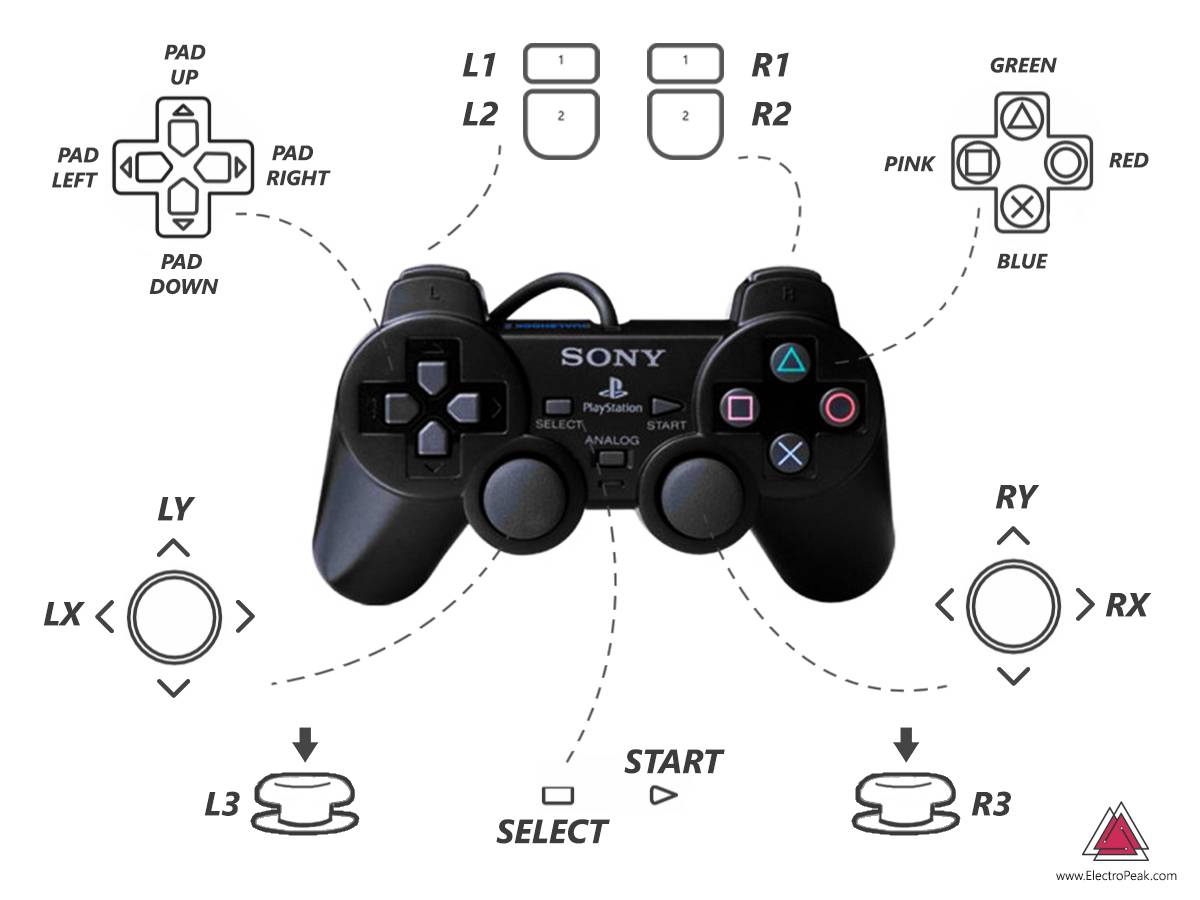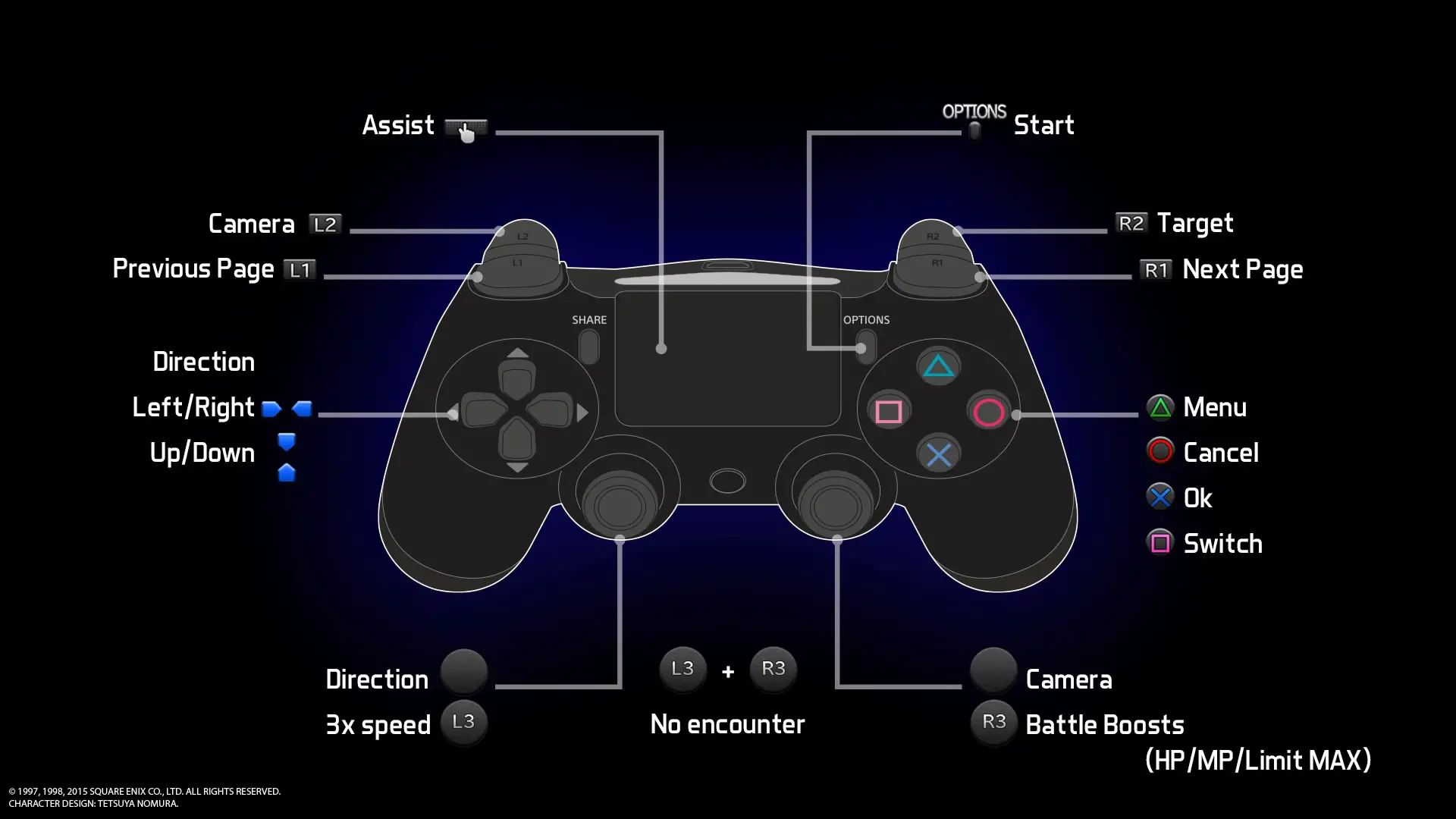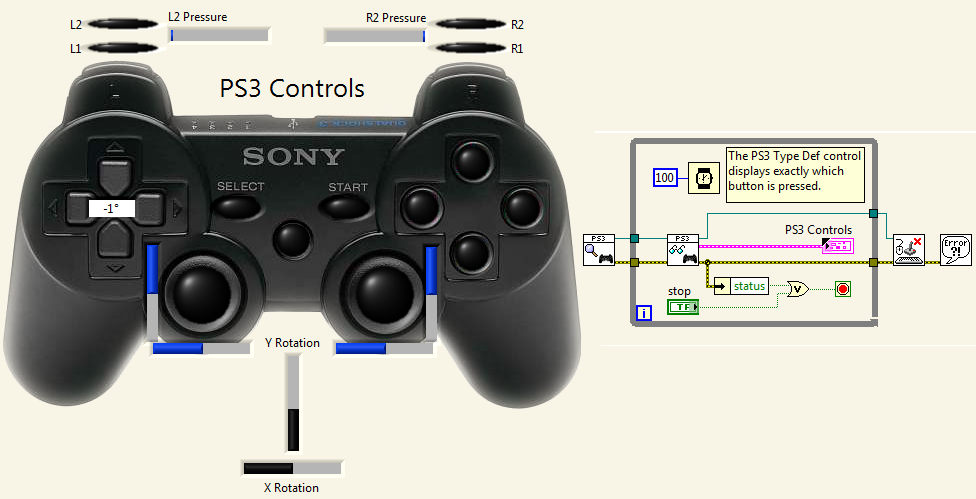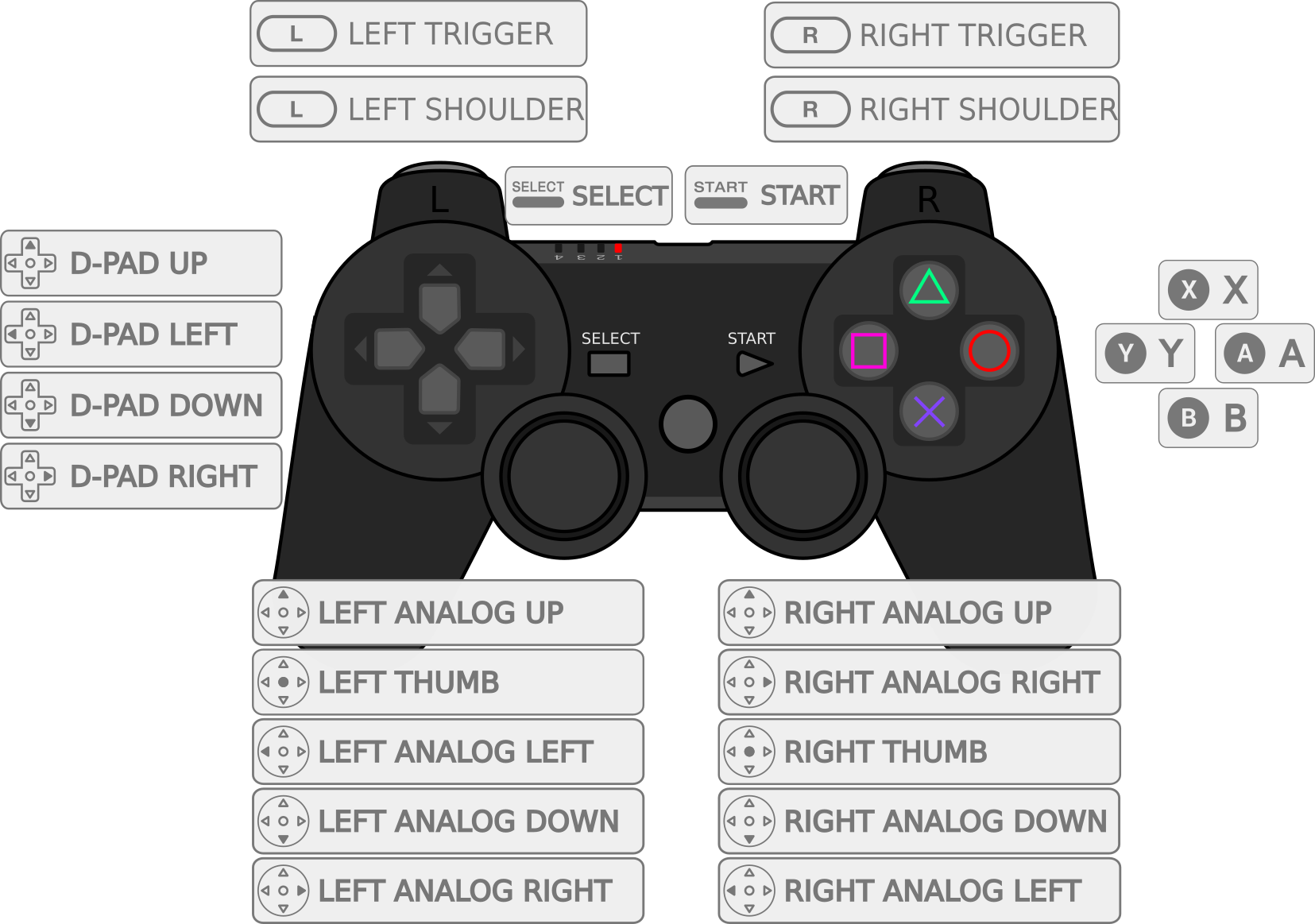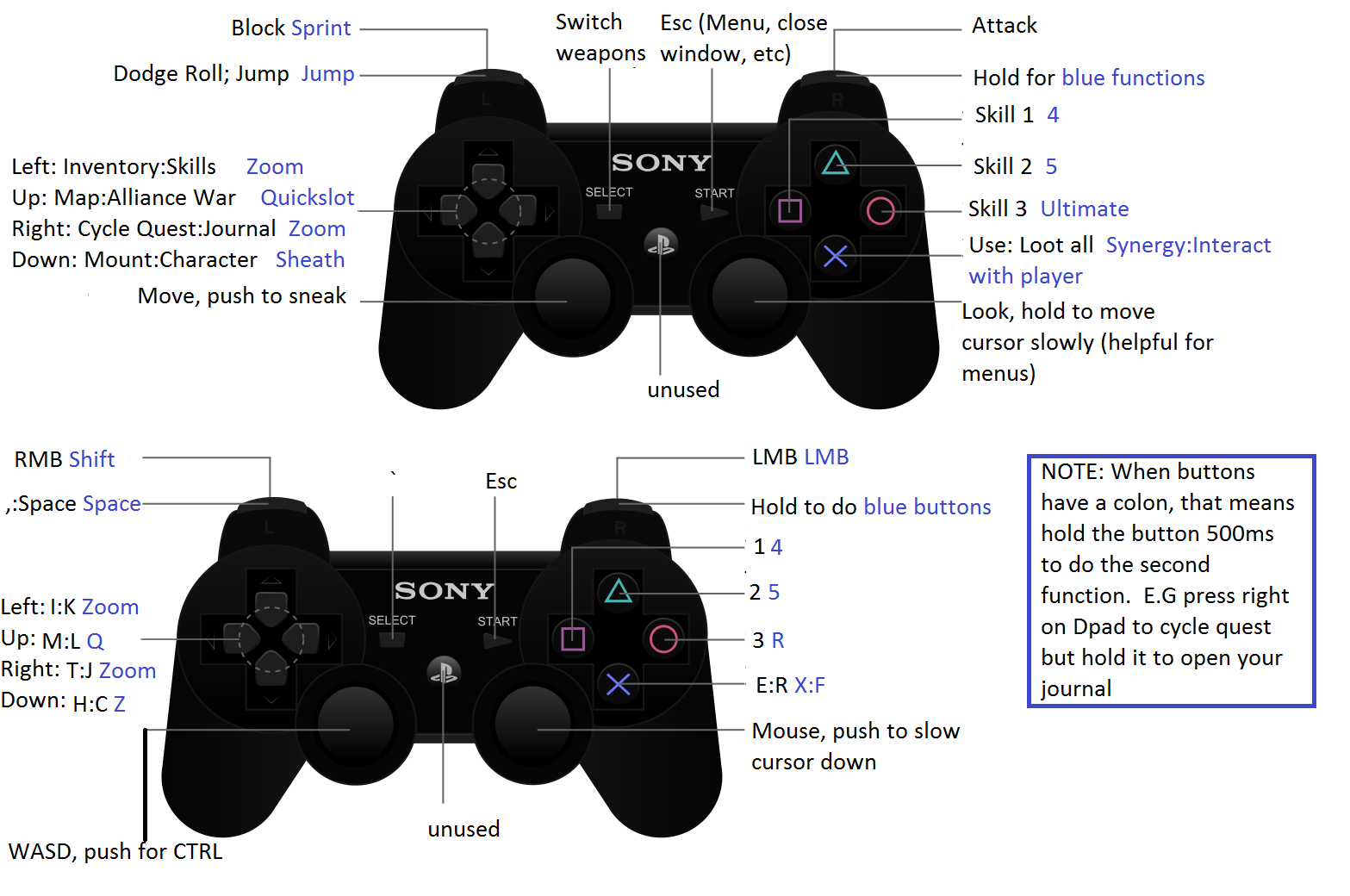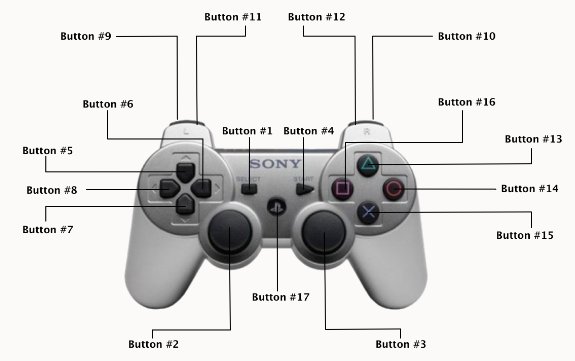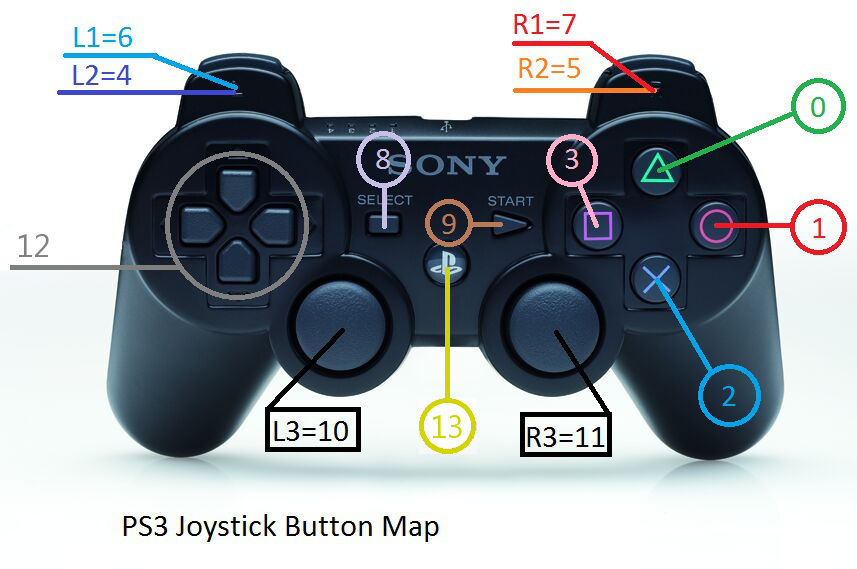Как правильно заряжать геймпад
Если придерживаться нижеприведенных правил по правильной зарядке джойстика, то это поможет значительно продлить срок его службы и надолго сохранить все характеристики емкости и способность долго держать батарею:
- Нельзя допускать, чтобы аккумулятор целиком разрядился. У литий-ионных батарей функций запоминания нет. Именно поэтому их требуется поставить на зарядку. Не секрет, что у любого аккумулятора существуют ограничения, связанные с циклами такого процесса. Чтобы значительно увеличить их количество, вам требуется ставить геймпад заряжаться до того момента, пока он не разрядится полностью. Как только вы увидите, что осталось 15% можете смело ставить джойстик заряжаться.
- Несколько раз в месяц джойстик следует заряжать полностью. Если джойстик будет длительный период времени находиться в таком состоянии, то это навредит аккумулятору также. Несколько раз в месяц разрядите батарею полностью. Заряжайте не менее 10 часов.
- Придерживайтесь всех существующих правил хранения. Если геймпадом вы не пользуетесь и не планируете, то обязательно проследите, чтобы он его батарея была заряжена на 40%. Если вы будете долго хранить джойстик с заряженной батареей, то это повлияет на уменьшение емкости. А продолжительное хранение в разряженном состоянии повлияет на потерю способности держать батарею или вообще выведет его из строя.
- Если оригинальное устройство потерялось, то не покупайте дешевые китайские подделки. Заряжать геймпад нужно только оригинальным устройством. Китайские модели некачественные, а их числовые показатели не соответствуют действительности. Использование поддельных устройств может вывести из строя аккумулятор.
- Не допускайте перегревания. Нельзя оставлять аккумулятор на солнце или около источника тепла.

Как только вы поймете, что устройство село, то нужно предпринять следующие действия:
- Посмотрите на сколько процентов джойстик заряжен. Сделать это можно с помощью удерживания кнопки PS.
- На верху в углу экрана вы увидите уведомление. Затем у вас будет около 30 минут для того, чтобы поставить джойстик заряжаться. По прошествии этого времени геймпад разрядится до нуля.
Обратите внимание на следующие методы зарядить геймпад:
- С использованием зарядной станции (такой метод используется редко, так как зарядную станцию далеко не все могут себе позволить).
- От консоли (наиболее распространенный и простой метод).
- От ноутбука или компьютера.
- С использованием зарядки от розетки.
Сколько и как заряжать джойстик PS4
Для того, чтобы аккумулятор беспроводного устройства прослужил дольше и обладал большей ёмкостью, зарядку джойстика нужно производить правильно.
Устройство питается от литий-ионного аккумулятора ёмкостью 1 А. Данная батарея способна поддерживать работу геймпада свыше 5 часов без подзарядки. В случае, если этого недостаточно, то джойстик поддерживает подзарядку прямо во время игры.
Для того, чтобы обеспечить более длительную работоспособность батареи следует придерживаться следующих правил:
- Не следует долго держать джойстик заряженным. Раз в три месяца геймпад следует полностью разряжать, а потом полностью заряжать в течение 8–10 часов.
- При длительном хранении джойстик нужно слегка зарядить. Не рекомендуется хранить устройство в полностью разряженном состоянии, так как это может вывести геймпад из строя. Также хранение в полностью заряженном состоянии может сократить ёмкость аккумулятора. Наилучшим решением, во время длительного хранения будет подзарядка батареи на 20–50%. В этом случае аккумулятор будет поддерживать заряд, но при этом без риска лишить джойстик работоспособности.
- Не следует использовать сторонние зарядные устройства. Это может не только снизить ёмкость аккумулятора, но и повредить геймпад. Во время процесса зарядки следует использовать только оригинальные устройства.
- Избегать повышения температуры. Конструкция геймпада чувствительна к повышению температуры, особенно под воздействием прямых солнечных лучей. Это может значительно снизить срок эксплуатации устройства.
Помимо всего прочего, следует помнить, что когда на геймпаде снизится уровень заряда, на экране появится соответствующее сообщение. После его появления у пользователя есть около получаса, после чего устройство отключится. Также текущий заряд джойстика можно посмотреть, нажав кнопку PS.
Зарядка от консоли
Зарядка от консоли является одним из самых безопасных способов, который также способствует продлению срока службы геймпада. Для того чтобы начать процесс зарядки, джойстик нужно подключить к консоли через USB-кабель.
Затем на PlayStation следует зайти в «Настройки»—«Выбрать функции в режиме покоя». Пользователю следует поставить отметку напротив пункта «Питание от разъёма USB», а затем перейти в режим ожидания, после чего зарядка геймпада ПС4 начнётся автоматически. Сколько по времени будет длиться этот процесс? Обычно, устройству необходимо около 2 часов для полного заряда.
Использование зарядной станции
Ещё один безопасный способ зарядки, который рекомендуется для использования. Имея зарядную станцию, пользователь может не держать консоль постоянно включенной.
Для того чтобы осуществить зарядку геймпада таким образом следует подключить станцию к сети, а к ней подсоединить один или два джойстика. Индикатор на устройствах загорится жёлтым цветом. После того как он погаснет, устройство будет полностью заряжено.
Зарядка от ПК или ноутбука
Геймпад можно зарядить и от компьютера. Для этого его достаточно подключить с помощью USB кабеля. Однако такой способ не рекомендуется, так как сам джойстик требует питание 0.8 А, а выход порта USB 2.0 обеспечивает лишь 0.5 А. USB 3.0 в свою очередь обеспечивает 1 А. Оба варианта могут повредить устройству. Если в первом случае вред будет нанесён только аккумулятору, то во втором и геймпад может выйти из строя.
Используем розетку и обычное зарядное устройство
Этот вариант также подразумевает очень простые действия.
Для того, чтобы заряжать джойстик от PlayStation 4, понадобится самое обычное зарядное устройство, у которого на вилке есть USB-порт.
Такие обычно прилагаются ко всем современным моделям смартфонов, планшетов и других подобных устройств.
Дело в том, что на таких аппаратах есть microUSB-порт, через который и пополняется заряд аккумулятора.
Вероятнее всего, у вас тоже есть смартфон, поэтому возьмите зарядное устройство для него и выполните следующие действия:
1Уберите кабель с USB на microUSB из разъема в вилке. На рисунке 9 этот разъем обозначен.
Рис. 9. Зарядное устройство, в котором есть вилка и кабель с USB на microUSB
2Теперь возьмите кабель, с помощью которого вы подключаете геймпад к консоли и вставьте его в тот же разъем.
3Вставьте вилку в розетку. Вот и все, теперь начнется процесс пополнения уровня заряда.
Как видим, данный вариант выглядит достаточно просто, но есть несколько особенностей, которые очень важно учитывать. Речь идет вот о чем:. Обязательно посмотрите показатель выходного тока на зарядном устройстве
Оно указано на вилке. Если говорить о Dualshock 4, то он подразумевает использование тока значением 0,8 А. Если в устройстве будут слишком большие отклонения от этой нормы, произойдет выход из строя джойстика. Предельное отклонение, как говорят многие специалисты, составляет 0,3 А. Хотя мнения по этому поводу расходятся. На рисунке 10 показано устройство для зарядки в автомобилях. Как видим, у него ток составляет 3,1 А, а это значит, что он не подходит для Dualshock
Обязательно посмотрите показатель выходного тока на зарядном устройстве. Оно указано на вилке. Если говорить о Dualshock 4, то он подразумевает использование тока значением 0,8 А. Если в устройстве будут слишком большие отклонения от этой нормы, произойдет выход из строя джойстика. Предельное отклонение, как говорят многие специалисты, составляет 0,3 А. Хотя мнения по этому поводу расходятся. На рисунке 10 показано устройство для зарядки в автомобилях. Как видим, у него ток составляет 3,1 А, а это значит, что он не подходит для Dualshock
Рис. 10. Автомобильное устройство для зарядки
- Используйте именно кабель от геймпада. Не берите провод, который идет вместе с вилкой, и который вы используете при работе со смартфоном, планшетом и так далее. Это также может привести к тому, что устройство, необходимое для игры на PlayStation просто перестанет работать в дальнейшем и его придется нести в ремонт.
- Если в вашей местности вероятны скачки напряжения и тока, не стоит заряжать геймпад. В данном случае лучше всего использовать источник бесперебойного питания, внешнее устройство или
Конечно, желательно, чтобы в характеристиках устройства, которое вы будете использовать для зарядки, было указано, что оно совместимо с контроллером, используемым вами для игры, к примеру, с Dualshock 4.
Но такой вариант встречается достаточно редко, поэтому вам лучше ориентироваться на изложенные выше пункты.
В процессе зарядки могут возникать определенные трудности. В видеоролике ниже вы можете узнать решение некоторых из них.
https://youtube.com/watch?v=tlrSl-d6KIY
Внешний вид и расположение кнопок
Самое главное, что волнует людей – это дизайн. Тут особых изменений нет, чуть там скруглили, здесь кнопочки заменили на тачпад, но в целом внешний вид у ps4 dualshock 4 сопоставим с таковым у PS3. Привыкать долго не придется, что и хорошо, как говорится: «от добра – добра не ищут». Ощущение чего-то нового и приятного от этого устройства есть, о функциях, расположении кнопок и прочих нюансах читайте далее.

Новый джойстик для PS4 получился вполне себе удачным. Выглядит он ничуть не хуже оного для предыдущего поколения данной консоли, но обзавелся многими новыми функциями, кое-что и убрали. Форма и расположение кнопок остались прежними, единственное – решили убрать уже «устаревшие» кнопки Start/Select. Теперь эти функции в контроллере ps4 выполняет новая сенсорная панель, которая понимает жесты. Очень удобная и необычная штука, теперь, к примеру, когда вы кидаете гранату можно просто «свайпнуть» вверх для совершения этого действия.
Кроме того, данный тачпад поможет вам вне игр, ранее вводить буквы/цифры в браузере или сервисах было крайне неудобно. Выбирать каждую в отдельности, нажимая кнопки, теперь же джойстик sony playstation 4 стал куда удобнее для этой функции и в этом он похож на экранную клавиатуру в Windows. Вы просто водите курсором по буквам с помощью тачпада.

Возле того самого тачпада расположились 2 кнопки с двух сторон, одна – «Share», позволяющая поделиться записью игрового процесса, вторая – «Options», ну тут вы и сами догадаться можете – обычное меню настроек, которое позволяет вызывать джойстик playstation 4.
Вариант 1. Используем MotionJoy
Инсталлируем MotionJoy на ПК

Так как PS3-контроллер формально не предназначен для того, чтобы его использовали на ПК, официально доступных драйверов для него не существует. Тем не менее, с помощью одной небольшой программы вы все-таки можете установить для него соответствующий драйвер:
Нюансы работы под Windows 10
Иногда пользователи жалуются, что MotionJoy не удается запустить на компьютерах с Windows 10. Если у вас возникла та же проблема, попробуйте изменить системное время на любую дату 2014 года. После подключения настройки можно будет вернуть обратно.
Чтобы изменить дату, нажмите правой кнопки мыши на часы в правом нижнем углу и выберите параметр «Настройка даты и времени». Отключите автоматическую установку и нажмите «Изменить». Теперь можете установить нужную дату.
Поможет ли ТВ?
Можно ли зарядить джойстик от PS3, если игровой приставки и даже компьютера у пользователя нет? Да, причем различными способами. Они, на первый взгляд, удивляют геймеров.
Чтобы обеспечить геймпаду достаточное количество энергии для беспроводной работы, можно прибегнуть к помощи обычного телевизора. Современные модели ТВ имеют USB-разъемы.
Для зарядки игрового устройства необходимо просто осуществить подключение геймпада к USB-порту на ТВ. При включенном телевизоре джойстик должен заряжаться.
Важно: если геймпад не хочет заряжаться от конкретного устройства, нужно показать его вместе с кабелем специалистам. Они помогут обнаружить неисправность и устранить ее
Общие сведения о геймпаде
Первый джойстик DualShock появился в марте 2000 года одновременно с приставкой PlayStation 2. Своё название он получил благодаря встроенным в него вибродвигателям.
В геймпаде встроена литийионная батарея ёмкостью 1 А·ч. Этой ёмкости хватает на пять часов непрерывной работы без дополнительной подзарядки. Зарядка геймпада ps4 длится два часа. В технической документации на геймпад рекомендуется пополнять энергию батареи как минимум один раз в год, даже если вы не пользуетесь данным гаджетом.
Чтобы узнать уровень заряда гаджета, требуется нажать и удерживать некоторое время кнопку PS. Нужная информация появится на экране вверху.
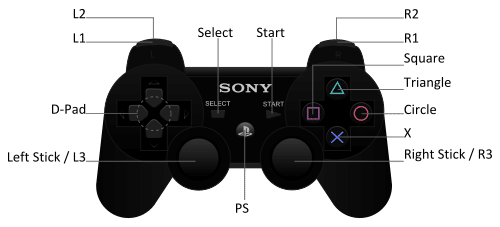
Способ 4. Станция питания
Продавцы консолей, говорили вам об этой вещи в 99,9% случаев. Это дополнительная станция питания. Она беспроводная, её можно ставить куда угодно. И в ней не только можно заряжать контроллеры, но и хранить их.
Просто поставьте их в устройство, включите его и всё. У этого метода есть положительные и отрицательные моменты.
Плюсы и минусы
Заряжает устройства быстро
Не требует дополнительных кабелей
Заряжает даже при отключённой консоли
Способ полностью безопасен. Джойстики не поломаются
Стоит недорого
Не поиграть сразу, если есть всего один геймпад
Так как она беспроводная, нужно помнить про её зарядку тоже
Минусы этого способа скорее технические.
Есть ещё один вариант для зарядки устройства.
Как можно выключить PS4 без джойстика
- Связан с использованием кнопки Power на передней стороне игровой консоли. Сначала зажмите ее на 7 семь секунд. За это время прозвучат два характерных звука. После второго писка необходимо дождаться выключения подсветки консоли. Она полностью отключится через 5-10 секунд в зависимости от перегруженности консоли. Этот способ отличается тем, что производит полное выключение PS
- Примитивный. Связан с откровенным «издевательством» над техникой – выдергиванием шнура питания. Постоянное использование этого способа является «апогеем» неправильной эксплуатации любой техники, в том числе и консоли, и может негативно повлиять на ее работу, на то, как она будет «тянуть» требовательные игры.
- Нажатие на круглую кнопку PS, расположенную под сенсорной панелью. После некоторой задержки на экране через несколько секунд появляется меню, в котором можно выбрать пункт «Отключение консоли».

Как настроить подключенный джойстик
По логике обновлений, если подключить новое устройство к компьютеру с относительно свежей Windows на борту, система обратится к сетевым базам, распознает устройство и автоматически докачает его драйвер. После этого вы сможете пользоваться им так же удобно и без ограничения функций.
Действуйте по следующему сценарию:
- Скачайте и установите программу MotionInJoy.
- Подключите ваш геймпад кабелем к компьютеру. Выберите порт, к которому вы будете подключать его постоянно. При смене порта придётся повторять процедуру с начала.
- Запустите MotionInJoy и зайдите в меню Driver Manager.
- Выберите в списке USB-портов тот, к которому подключен игровой контроллер, и отметьте его галочкой.
- Нажмите кнопку Load Driver.
- Дождитесь конца установки.
- Если контроллер не распознаётся сразу, перезагрузите компьютер.
Теперь проводное соединение должно работать.
Перед тем, как подключить джойстик к компьютеру по Bluetooth, убедитесь, что Bluetooth-адаптер подключен и работает корректно. Для этого проверьте, как соединяется какое-нибудь другое устройство (смартфон, планшет, мышь и т.д.) Процедура установки драйвера для работы по Bluetooth выглядит так:
- Скачайте и установите программу MotionInJoy.
- Включите ваш геймпад в режиме беспроводного соединения и сопрягите его с компьютером.
- Запустите MotionInJoy и откройте вкладку BluetoothPair
- Найдите ваш джойстик в списке
- Нажмите кнопку PairNow
- Дождитесь, пока контроллер завибрирует. Это будет означать готовность.
Стоит отметить, что в старых геймпадах, которыми PS3 комплектовалась в первый год выпуска, вибромотор отсутствовал. Если ваш контроллер из этих партий, то вибрации, конечно, не будет. Вам надо будет просто дождаться конца установки и проверить его в реальной игре.
Как подключить DualShock 3
Алгоритм такой:
- Скачайте архив с драйвером, распакуйте и установите его. В процессе будут инициализироваться приложения, которые обычно идут в одном архиве с ним — PPJOY и LibUSB.
- Найдите в том же архиве вложенный архивный файл BtSix и распакуйте его в удобное вам место (проще всего на Рабочий стол)
- Подключите адаптер Bluetooth (если только он у вас не встроенный), и при необходимости обновите драйвер для него.
- Запустите программу
- Из PPJOY запустите Config Joysticks
- Добавьте новый объект и придумайте для него название – например, Sixaxis или Joystick PS3
- Закройте Config Joysticks
- Включите ваш геймпад и соедините компьютер с ним по Bluetooth.
- Проверьте работоспособность в игре
Однако после установки может быть нужна дополнительная синхронизация, которая избавит вас от некорректного распознавания действий и от разрывов связи. Делается это так:
- Подключите ваш контроллер к ПК с помощью USB-кабеля и дождитесь, пока обновятся драйвера
- Запустите уже распакованный у вас BtSix
- Нажмите кнопку Address
После этой синхронизации необходимо обеспечить её работу в режиме Bluetooth. Для этого:
- Убедиться, что к компьютеру подключен адаптер Bluetooth
- Снова запустить BtSix
- Нажать центральную кнопку на геймпаде
- Проверить его поведение в играх
Всё! Теперь ваш джойстик от Sony PlayStation способен работать и с компьютером. После вышеописанных процедур все жесты и нажатия должны распознаваться корректно. Рекомендуем вам сравнить ощущения при проводном и беспроводном подключении и пользоваться тем, которое вам больше понравится.
Проблемы с кабелем
Плохой контакт
Возможно, проблема не в самом кабеле, а в контакте между джойстиком и кабелем. Зачастую, кнопка на джойстике, которая отвечает за зарядку, может быть повреждена или иметь неполадки.
Поврежденный кабель
Непосредственно сам кабель может быть поврежден в результате различных воздействий: механических повреждений, сильного перегиба или просто длительной эксплуатации. В этих случаях кабель рекомендуется заменить на новый.
Неправильный кабель
Научитесь различать кабели от других устройств, не подходящие для зарядки джойстика. Использование неправильного кабеля может привести к повреждению как джойстика, так и PS3.
Проблемы с USB-портом
Поскольку зарядка осуществляется через USB-порт, необходимо проверить, работает ли порт правильно. Например, проблемы могут быть связаны с тем, что порт не работает или другая периферия мешает работе порта.
Почему не заряжается джойстик на ps3?
Разряд батареи – одна из частых проблем, которую пользователи ps3 могут столкнуться при зарядке джойстика. Если изображение джойстика медленно мигает, это означает, что батарея в нем разрядилась. Пользователи должны подключать контроллер к консоли, чтобы зарядить его полностью.
Поврежденный кабель – еще одна из причин, почему джойстик не заряжается. Если кабель поврежден, он может перестать работать и заряд джойстика не сможет пройти. Пользователи должны проверить кабель на предмет повреждений и заменить его, если необходимо.
Технические проблемы – иногда причина, по которой джойстик не заряжается, может быть связана с техническими неполадками в самом джойстике. Пользователи могут попробовать перезагрузить консоль и джойстик, а также проверить, обновлены ли драйверы.
Неработающий USB-порт – если USB-порт на консоли ps3 не работает должным образом, джойстик может не заряжаться. Пользователю необходимо проверить, работают ли USB-порты на других устройствах. Если нет, необходима замена консоли.
В целом, проблема с зарядкой контроллера ps3 может быть связана с различными причинами, от поврежденного кабеля до проблем с техническими настройками. Рекомендуется пользователю тщательно проверить свою консоль и джойстик, а также попробовать разные приемы решения проблемы.
Компьютер или ноутбук в помощь
Как заряжать джойстики PS3? Есть еще несколько довольно интересных решений. Они помогают справиться с поставленной задачей, если “”коробки”” игровой консоли у человека нет. Например, когда геймпад покупался для игры на ПК. Это весьма распространенное явление.
Для зарядки геймпадов можно воспользоваться любым компьютером или ноутбуком. Такое решение позволяет довольно быстро обеспечить игровой девайс энергией, не отрываясь от обыденных дел. Скажем, от работы.
Инструкция по зарядке в этом случае будет выглядеть приблизительно так:
- Вставить USB-провод от джойстика PS3 в игровое устройство.
- Воткнуть второй конец кабеля в USB-порт на компьютере или лэптопе.
- Включить ПК и подождать.
Данный метод работает точно также, как и стандартное решение соответствующей проблемы. На полную зарядку игрового устройства затрачивается около двух часов.
Правильное использование литий-ионных аккумуляторов
Существуют общие правила использования литий-ионных аккумуляторов, которые позволят продлить их срок службы и долгое сохранение характеристик ёмкости и способности держать заряд. Эти советы подходят и для батарей геймпада DS4:
- Не допускайте полной разрядки аккумулятора. У литий-ионных батарей нет эффекта памяти, поэтому их можно и нужно заряжать до того, как они разрядились полностью. Известно, что любой аккумулятор имеет ограниченное число циклов зарядки. Если вы будете ставить геймпад заряжаться на уровне не ниже 10–20%, вы существенно повысите количество таких циклов для своей батареи.
- Разряжать полностью раз в 3 месяца. Нахождение долгое время в заряженном состоянии так же вредно для батареи, как и постоянная разрядка до нуля. Поэтому рекомендуется раз в 3 месяца до нуля разряжать аккумулятор, а потом полностью зарядить и подержать на зарядке 8–12 часов.
- Соблюдайте правила хранения. Если вы длительное время не используете геймпад, храните его заряженным на 30–50%. Долгое хранение в полностью заряженном состоянии приведёт к уменьшению ёмкости. А длительное хранение в «пустом» состоянии вообще выведет его из строя, он совершенно потеряет способность держать заряд.
- Используйте оригинальные или хотя бы качественные зарядные устройства. В китайских зарядниках числовые показатели часто пишутся наобум, не соответствуя действительности. А это может привести к выходу из строя аккумуляторной батареи.
- Избегайте перегрева. Не оставляйте аккумуляторы под воздействием прямых солнечных лучей, возле источников тепла. Максимально допустимые температуры использования от −40 до +50 по Цельсию.
Неисправность аккумулятора
Проблема: Если джойстик не заряжается, причина может быть в неисправности аккумулятора. Неисправный аккумулятор не даст зарядки джойстику и, следовательно, джойстик останется без питания.
Решение: Если вы подозреваете, что проблема с джойстиком связана с неисправностью аккумулятора, то сначала проверьте состояние зарядного устройства и кабеля зарядки. Если зарядное устройство и кабель зарядки в порядке, то попробуйте заменить аккумулятор на новый.
Примечание: Если замена аккумулятора не помогла решить проблему зарядки джойстика, обратитесь к производителю или к мастеру по ремонту для дальнейшей диагностики и исправления неисправностей.
Советы по использованию
Речь идет о следующем:
Очень бережно относитесь к геймпадам
Храните их в местах, где имеет место нормальная влажность и комнатная температура.
Важно, чтобы джойстик был заряжен примерно на 40% (допустимо отклонение на + или -10%). Полностью заряженным он не должен быть, хотя некоторые «специалисты» утверждают обратное
Со временем это приведет к тому, что емкость постоянно будет становиться все ниже и зарядить его полностью вообще будет невозможно.
Перегрев или переохлаждение недопустимо. Минимальная температура, при которой можно играть или просто держать его включенным, составляет -40о С, а максимальная +50 о С.

Рис. 11. Dualshock 4
Используйте только качественные устройства для зарядки. Не старайтесь как-либо экономить на этом деле.
Если не использовать эти советы, при постоянной игре контроллер может выйти из строя всего лишь за несколько месяцев.
Поэтому используйте свою технику очень бережно, и тогда она прослужит очень долго!
« Предыдущая запись